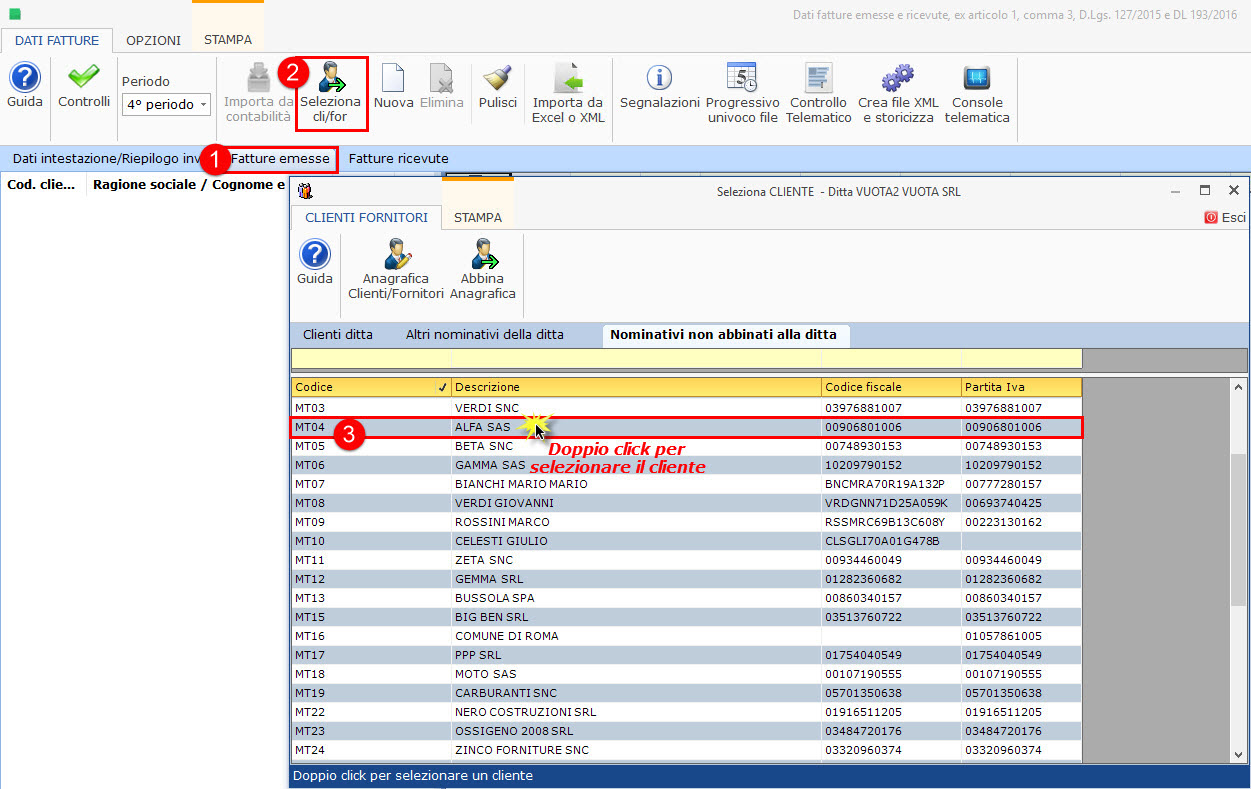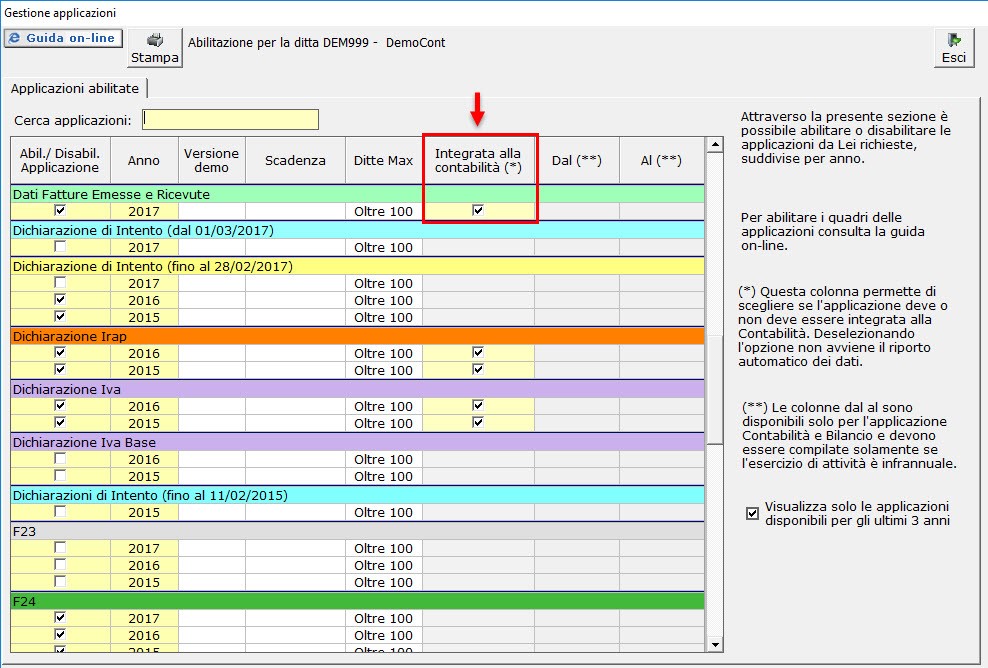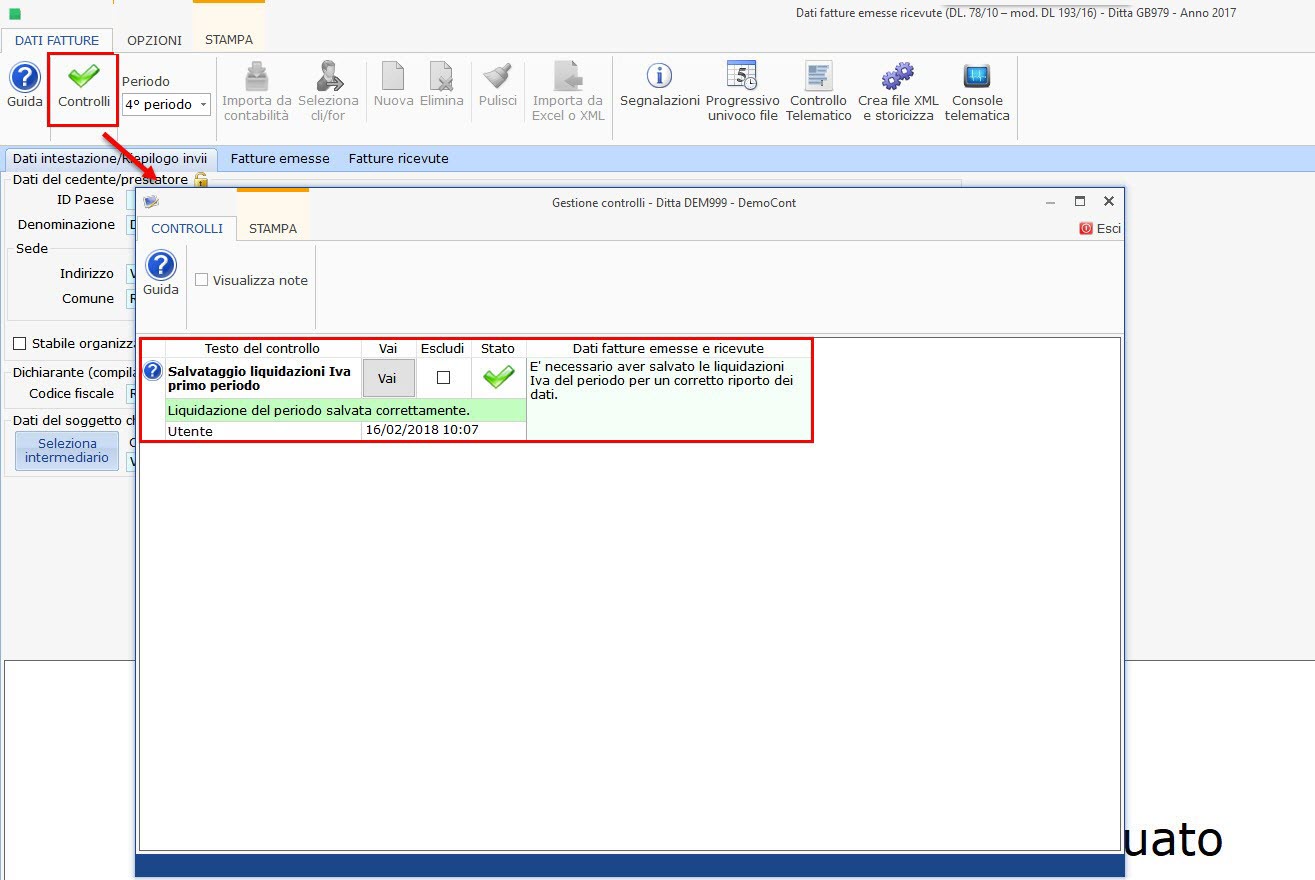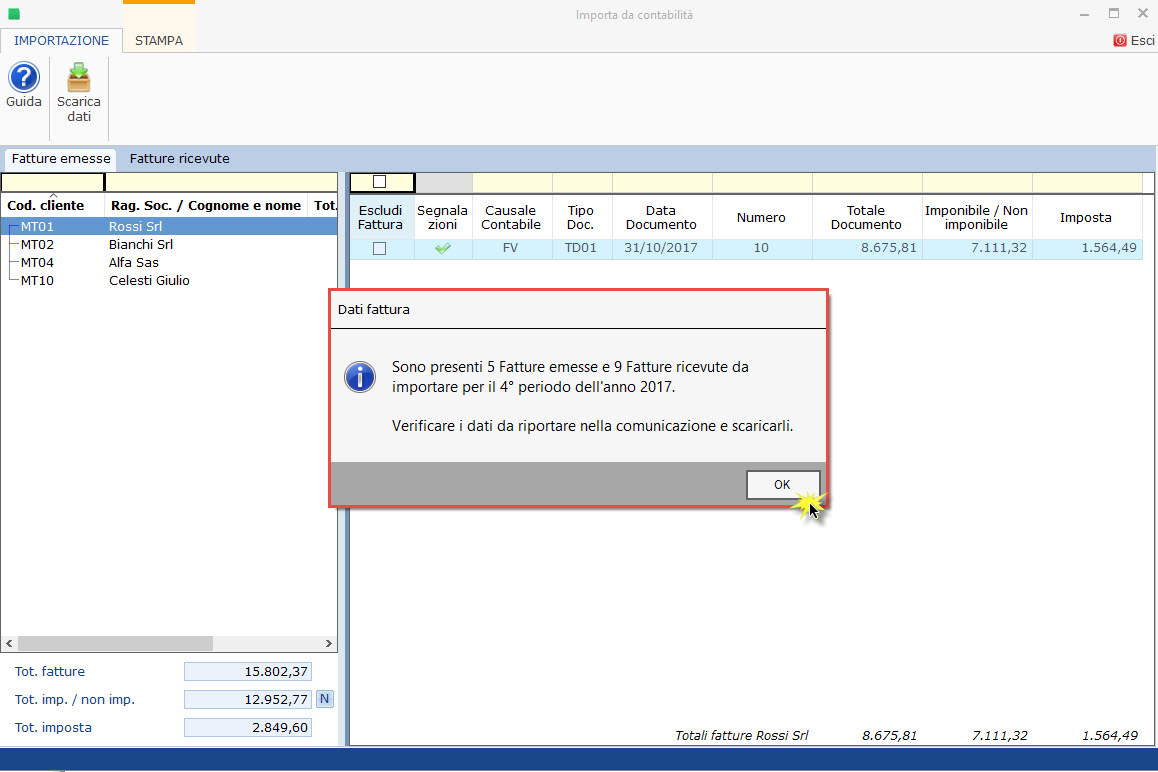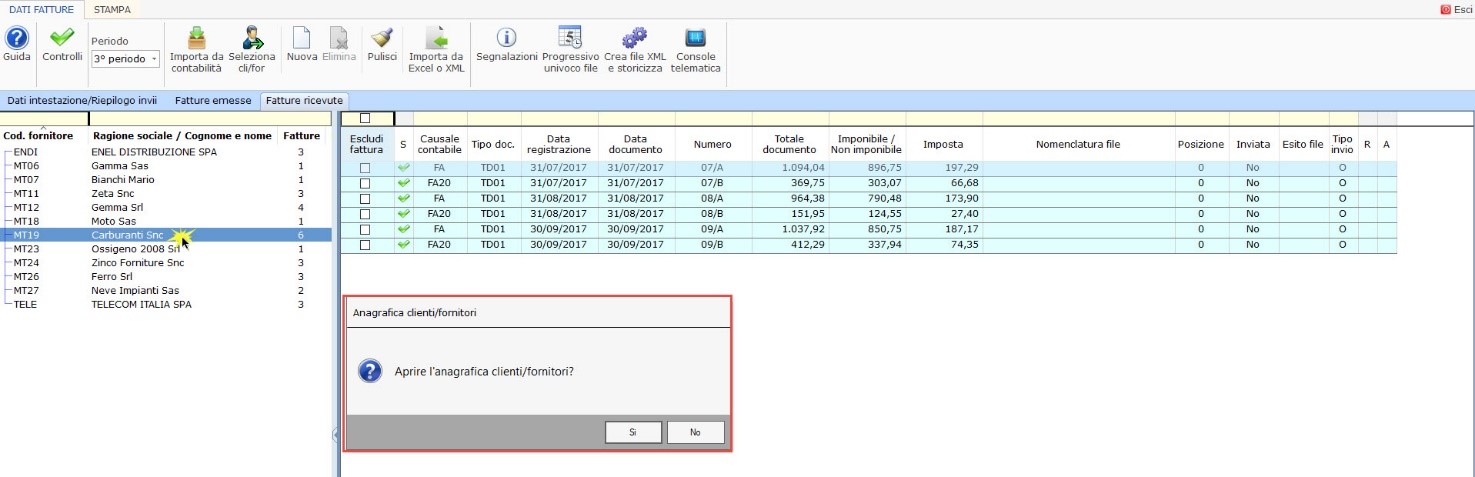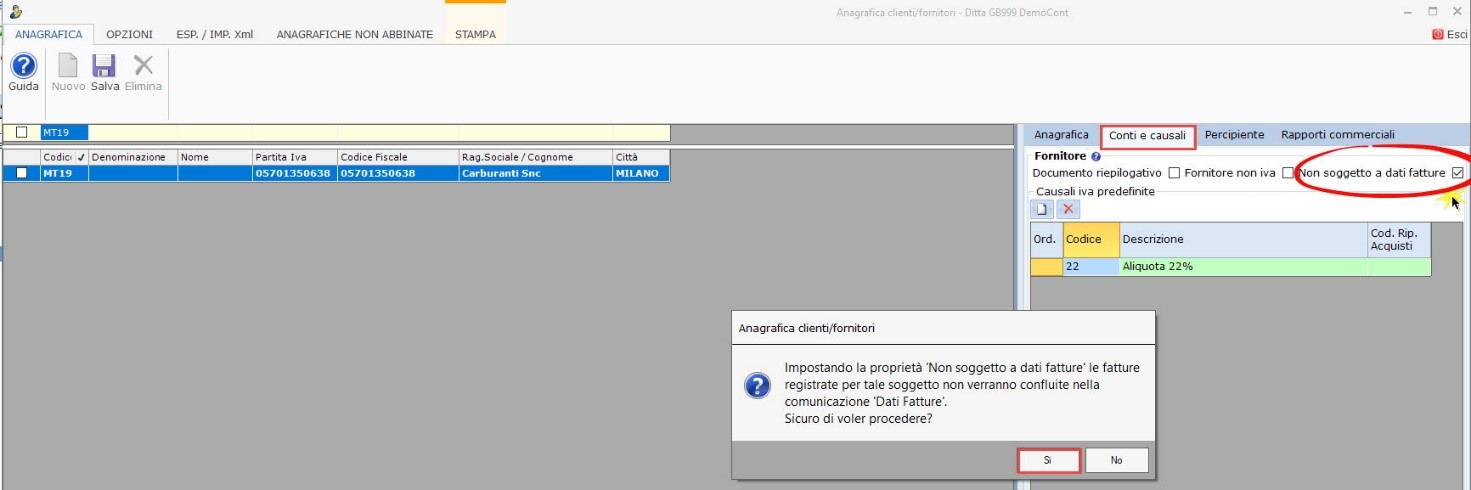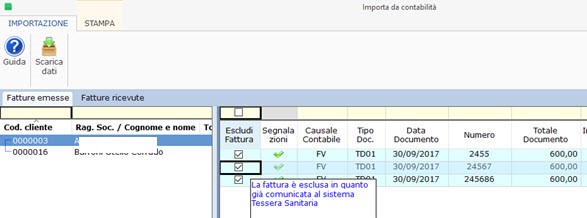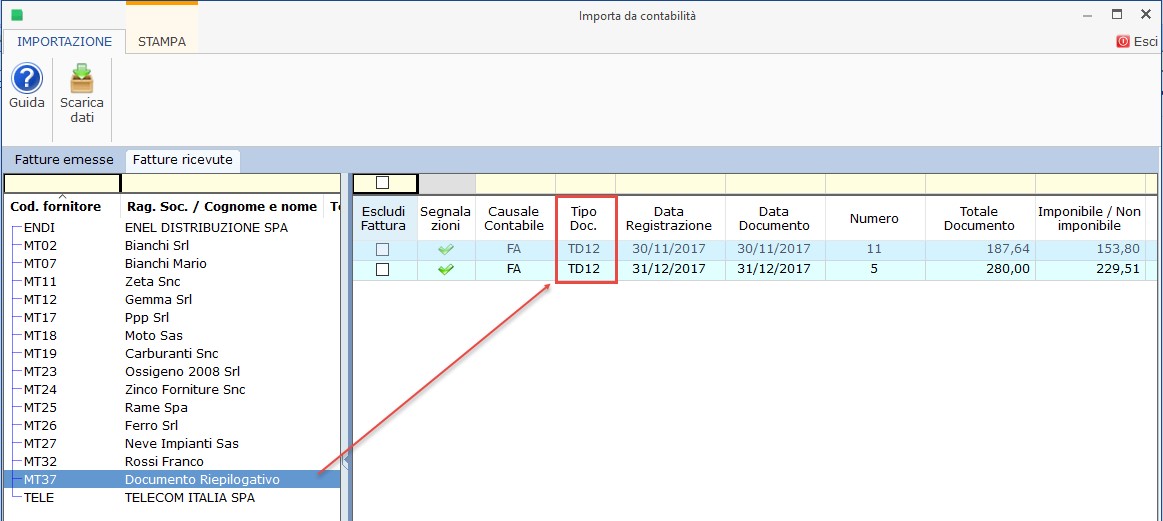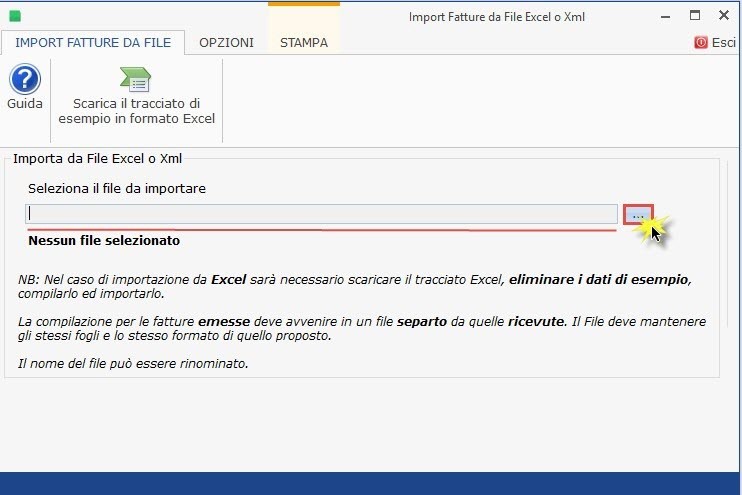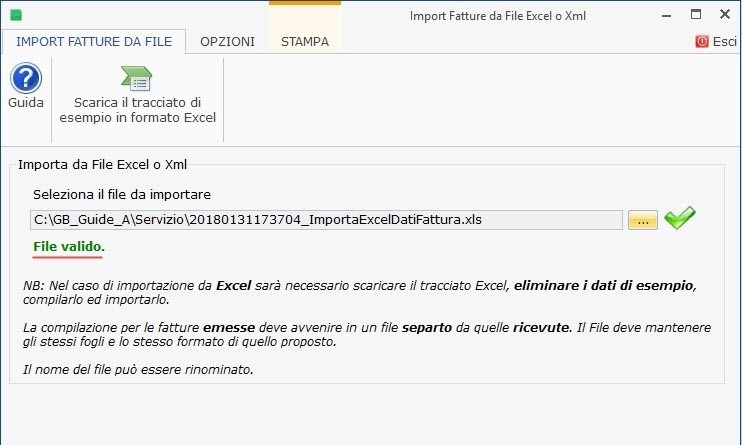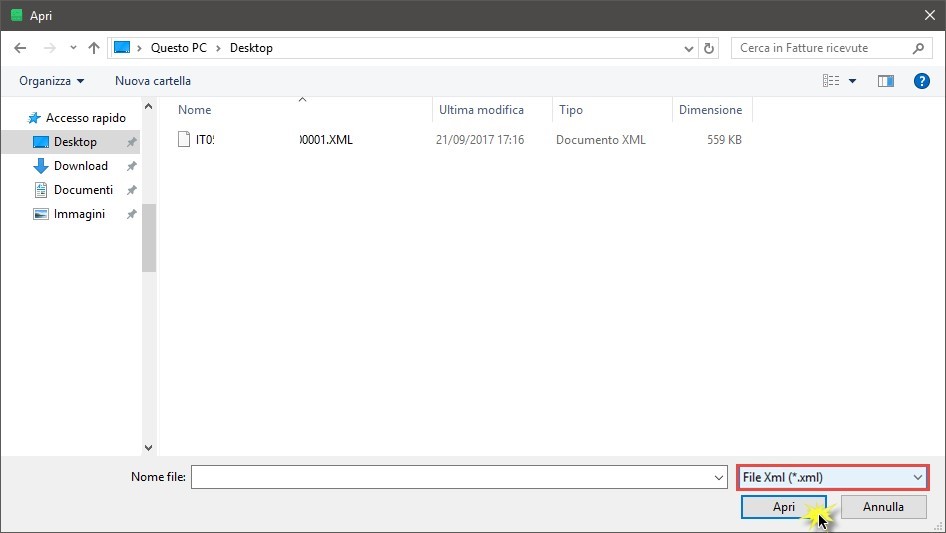Nuovo Spesometro light 2017: modalità importazione dati

Entro il 6 Aprile 2018 i soggetti passivi IVA devono adempiere al nuovo obbligo di comunicazione dei dati delle fatture emesse e ricevute (art. 21 del DL 78/2010 – DL 193/2016). In GBsoftware è possibile comunicare tali dati importandoli direttamente dalla contabilità, da un nostro tracciato Excel, da file Xml prodotti da altri software oppure inserendo manualmente i dati nella procedura.
Ricordiamo che il termine massimo di invio del 6 Aprile è stato definito con un provvedimento il 5 Febbraio 2018 dall’Agenzia delle Entrate (n. protocollo 29190/2018) e dovranno essere comunicate tutte le fatture emesse e ricevute, le bollette doganali e le relative variazioni.
Con il provvedimento del 5 febbraio sono state recepite le novità introdotte dal decreto-legge del 16 Ottobre 2017 n.148 (legge di conversione 4 Dicembre 2017 n.172) ovvero è facoltà dei contribuenti trasmettere:
– i dati con cadenza semestrale limitando gli stessi alla Partita Iva dei soggetti coinvolti nelle operazioni, o al codice fiscale per i soggetti che non agiscono nell’esercizio di imprese, arti o professioni, alla data e il numero della fattura, la base imponibile, l’aliquota Iva o la tipologia di operazione Iva nel caso in cui l’imposta non sia indicata in fattura;
– il documento riepilogativo, in luogo dei dati fatture emesse e di quelle ricevute di importo inferiore a 300 €, registrate cumulativamente ai sensi dell’articolo 6, commi 1 e 6, del regolamento di cui al DPR 9 dicembre 1996, n.695. I dati da trasmettere comprendono almeno la partita Iva del cedente o del prestatore per il documento riepilogativo delle fatture attive, la partita iva del cessionario o committente per il documento riepilogativo delle fatture passive, la data, il numero, l’ammontare imponibile complessivo e l’ammontare dell’imposta complessiva distinti secondo l’aliquota applicata.
Con riferimento a quest’ultimo punto giova ricordare come, in occasione del consueto appuntamento annuale con Telefisco, l’Agenzia delle Entrate sia tornata a ribadire che la soglia dei 300 euro sia da riferire all’importo complessivo delle fatture, quindi, comprensivo di Iva.
MODALITA’ DI IMPORTAZIONE DEI DATI DA CUMUNICARE IN GBSOFTWARE:
Con GBsoftware, per inviare la comunicazione “Dati Fatture”, è possibile importare i dati in 3 modalità oppure inserirli manualmente.
Per chi non ha gestito con GB la contabilità, oppure vi è la necessità di inserire nella comunicazione una fattura che non è stata registrata in prima nota, è possibile procedere con l’inserimento direttamente nella procedura “dati fatture emesse e ricevute”.
Prima di iniziare la creazione di una fattura è necessario selezionare il cliente/fornitore, dall’anagrafica.
Per selezionare un nuovo cliente o fornitore:
- posizionarsi nella sezione “fatture emesse” oppure “fatture ricevute”
- seleziona il soggetto dal pulsante “seleziona cliente/fornitore”
- effettuare doppio click sopra il nominativo del soggetto per selezionarlo
A questo punto nella maschera, nella parte sinistra, sarà presente il nominativo e nella parte destra cliccando
Per ulteriori chiarimenti consultare la guida online 4. Inserimento manuale delle fatture.
Invece le 3 modalità d’importazione sono:
- Importazione da Contabilità
- Importazione da file Excel
- Importazione da file XML
1. Importazione da Contabilità
L’importazione dei dati dalla contabilità è possibile solo se è presente il check “integrato” nella gestione delle applicazioni.
Accedendo all’applicazione “Dati Fatture Emesse e Ricevute”, per importare i dati è necessario posizionarsi in una delle Tab tra “Fatture Emesse” o “Fatture Ricevute”, altrimenti il pulsante

Al click nel pulsante “Importa dati da contabilità” il software controlla:
-
- la presenza di causali contabili create dall’utente per cui non è stata indicata la proprietà “T.Doc”. Per ulteriori informazioni sulla compilazione di questo campo è possibile consultare la guida on-line del piano dei conti.
TIPO DOCUMENTI:
TD01 fattura
TD04 nota di credito
TD05 nota di debito
TD07 fattura semplificata
TD08 nota di credito semplificata
TD10 fattura di acquisto intracomunitario beni
TD11 fattura di acquisto intracomunitario servizi
TD12 documento riepilogativo
ESCL esclusa
- la presenza di causali contabili create dall’utente per cui non è stata indicata la proprietà “T.Doc”. Per ulteriori informazioni sulla compilazione di questo campo è possibile consultare la guida on-line del piano dei conti.
- che i “controlli”, nel periodo in cui si è posizionati, siano stati “evasi”
Se i controlli sono completi, quindi il software non produce nessuna segnalazione, i dati saranno importati nell’apposita maschera “importazione” e un messaggio a video comunicherà all’utente il numero di fatture importate, sia emesse che ricevute.
CASI PARTICOLARI SU IMPORTAZIONE: fatture elettroniche, tessera sanitaria, documento riepilogativo
- Esclusione di soggetti dalla comunicazione dati fatture
- Esclusione di operazioni già trasmesse (Tessera Sanitaria – Fatture elettroniche)
- Documento riepilogativo
Esclusione di soggetti dalla comunicazione Dati Fatture
E’ possibile procedere all’esclusione di alcuni Clienti/Fornitori dalla comunicazione dei Dati Fatture di due modi:
- dall’applicazione “Dati fatture”;
- dalla contabilità, maschera “Clienti/Fornitori”
- Da “Dati Fatture”, selezionare dal menu a tendina il periodo e, dalla maschera di riepilogo delle fatture emesse o ricevute effettuare doppio click sul “Cod.fornitore” accedendo così all’anagrafica del cliente/fornitore.
Confermando con “SI” si accede direttamente all’anagrafica del nominativo e dalla “Tab Conti e causali” apporre il check all’opzione “Non soggetto a Dati fatture”.
- dalla Contabilità, accedere direttamente all’anagrafica dei clienti/fornitori, selezionare il nominativo e procedere come descritto nel punto precedente per apporre il check “Non soggetto a Dati fatture”.
in entrambi i casi, se i dati dalla contabilità erano già stati importati, per non riportare il soggetto escluso è necessario eseguire di nuovo l’importazione.
Esclusioni di Operazioni già trasmesse (Tessera Sanitaria, Fatture elettroniche)
Le fatture inviate tramite Tessera Sanitaria o le Fatture Elettroniche trasmesse tramite SDI (Sistema d’interscambio) possono essere omesse dalla comunicazione “Dati fatture” in quanto già in possesso dell’agenzia delle entrate.
Pertanto, GBsoftware in “Dati fatture”, in fase di importazione dati da contabilità, riporta queste fatture ma come “Escluse”.
In questo modo non verranno incluse ed inviate nel file xml.
Se l’utente vuole includere anche queste due tipologie di fatture deselezionare tutto con doppio click nella colonna Escludi fattura.
Documento riepilogativo
In luogo dei dati fatture emesse e di quelle ricevute di importo inferiore a 300 €, registrate cumulativamente ai sensi dell’articolo 6, commi 1 e 6, del regolamento di cui al DPR 9 dicembre 1996, n.695, i dati da trasmettere comprendono almeno la partita Iva del cedente o del prestatore per il documento riepilogativo delle fatture attive, la partita iva del cessionario o committente per il documento riepilogativo delle fatture passive, la data, il numero, l’ammontare imponibile complessivo e l’ammontare dell’imposta complessiva distinti secondo l’aliquota applicata.
Per procedere alla comunicazione di tali documenti è necessario impostare nell’anagrafica del cliente/fornitore, maschera “Causali e conti”, la proprietà nella sezione del cliente o del fornitore.
Importando i dati dalla contabilità, in automatico, il tipo documento sarà per default TD12 – Documento Riepilogativo.
Per riportare i dati importati nella maschera principale ai fini dell’inclusione degli stessi nella produzione del file XML, è necessario cliccare il pulsante 
Importazione da file Excel
All’interno dell’applicazione i dati delle fatture è possibile importare i dati esterni tramite un tracciato Excel di GB.
Per farlo è necessario posizionarci o sulla tab “fatture emesse” o su quella “fatture ricevute” e fare click sul pulsante 
Prima di importare i dati occorre scaricare il tracciato Excel facendo click su 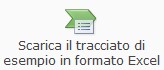
Dopo aver salvato i due file Excel, ricaricarli dalla stessa maschera selezionando un file alla volta dal pulsante posto a fianco della barra di selezione.
Indicare il percorso del file da caricare specificando il formato Excel e cliccando su Apri. Il software ci comunicherà l’esito del file se corretto o no.
A questo punto si può procedere all’importazione dei dati delle fatture sull’applicazione Dati fatture.
Importazione da file XML
Per quanto riguarda la procedura di importazione dei dati delle fatture attraverso un file XML precedentemente creato, dobbiamo accedere sempre da una delle tab fatture emesse o ricevute ed indicare il percorso del file specificando il formato XML.
Diversamente da quanto avviene con l’importazione delle fatture tramite file Excel, in questo caso vengono fatti dei controlli sulla coerenza del file stesso con la ditta su cui stiamo lavorando. Inoltre, vengono fornite già dalla fase di caricamento eventuali segnalazioni sul file XML. In caso di assenza di errori è possibile completare l’importazione confermando il messaggio, altrimenti prima sarà necessario risolvere gli errori riscontrati.
Prima di scaricare i dati in “Dati Fatture”, tramite la maschera “Opzioni”, è possibile inserire due opzioni:
- Non aggiornare dati anagrafici: attivando l’opzione, in fase di importazione dei dati, i dati anagrafici dei clienti e fornitori non saranno aggiornati. Saranno mantenuti quelli già presenti in GB.
- Non eliminare dati importati: opzione da attivare nel caso in cui è già stata eseguita un’importazione da file ed è necessario effettuarne un’altra con all’interno diversi dati. In questo caso i dati non saranno sovrascritti ma aggiunti a quelli già presenti nella maschera.
Per maggiori approfondimenti, si consulti la guida on-line di Dati Fatture.
FSA/4